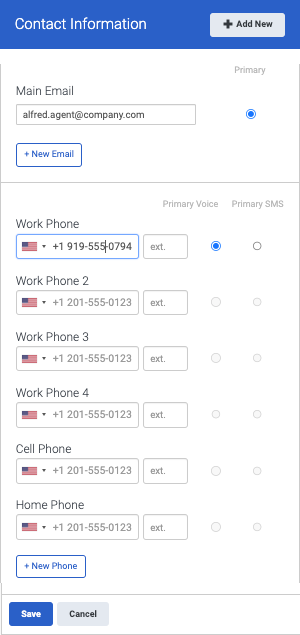Configura tus opciones de contacto
Añade tu dirección de correo electrónico y tu número de teléfono a tu perfil. Para comunicarse con usted, sus compañeros de trabajo deben hacer clic en los siguientes íconos. Estos iconos aparecen en tu perfil, en los resultados de búsqueda y en tu tarjeta de contacto.
![]()
Configura tus opciones de contacto en los ajustes de usuario:
- Para acceder a la configuración de usuario, en la barra lateral, haz clic en tu foto y, a continuación, en la foto de perfil más grande.
- Para acceder a la configuración de usuario, en la barra de menús, haga clic en su foto y, a continuación, en la foto de perfil ampliada.
- En el modo de edición de su perfil , en la sección Información de contacto, haga clic en Editar.
- Añade las direcciones de correo electrónico y los números de teléfono que quieres que vean tus compañeros de trabajo.
-
- Haga clic en Primary para su dirección de correo electrónico y número de teléfono de trabajo predeterminados. Para habilitar la funcionalidad de hacer clic para ponerse en contacto, Genesys Cloud utiliza la dirección de correo electrónico y el número de teléfono que usted designe como principales.Notas:
- Puede especificar un número que no sea E.164 como su número de voz principal; sin embargo, si también añade un número compatible con E.164 a su perfil, Genesys Cloud utiliza el número compatible con E.164 cuando otros le llaman.
-
Genesys Cloud no admite números de sólo extensión.
-
Si eliges en tu perfil un número principal distinto del número de trabajo que te ha asignado un administrador, las llamadas entrantes no irán al teléfono seleccionado. En cambio, las llamadas entrantes van a su número principal. Sigue utilizando el teléfono seleccionado para realizar llamadas salientes.
- Haga clic en Primary para su dirección de correo electrónico y número de teléfono de trabajo predeterminados. Para habilitar la funcionalidad de hacer clic para ponerse en contacto, Genesys Cloud utiliza la dirección de correo electrónico y el número de teléfono que usted designe como principales.
- Hacer clic Aceptar SMS si puede recibir mensajes de texto en cada número de teléfono.
Nota: Si designas un número como principal de voz y principal de SMS, el identificador de llamadas salientes utilizará el número de la línea principal. - Agregar y el prefijo del código de país para los números de teléfono internacionales.
-
- Haga clic en Add New para añadir información sobre mensajería instantánea y direcciones.
- Cuando haya terminado, haga clic en Guardar.